Om du har varit en Android-användare måste du vara medveten om autofylllösenordet som Android frågar när du fyller i ett nytt lösenord i en app.
Är den här funktionen användbar eller tar den personlig information från dig som annars borde hållas konfidentiell? Låt oss få detaljerad information om detsamma och veta hur du kan aktivera och inaktivera denna autofyll-lösenordsfunktion.
Innehållsförteckning
Vad är ett autofylllösenord?
När Android Oreo 8.0 kom ut på marknaden utvecklade Google ramverket för autofyll som underlättade processen att fylla i lösenord i olika appar. När Google sparar information som ditt lösenord, kortinformation, adress etc. hjälper det dig att hämta denna information var som helst med ett enda tryck. Googles Autofyll-funktion fungerar också bra med appar för lösenordshanterare.
Flera webbplatser och appar fungerar idag för att ge dig faciliteter som autofyll. Autofyll är ett praktiskt verktyg och kan därför användas på olika ställen, såsom din e-postadress, namn, kreditkortsuppgifter etc. Autofyll kan hjälpa dig att fylla i alla dessa uppgifter i formuläret.
Användning av autofylllösenord
Med tekniska framsteg kommer människor på bättre teknik varje dag. Du kanske undrar varför Google bestämde sig för att komma med en sådan funktion som autofyll. Vad var behovet av att tänka på något som ett autofylllösenord? Är det lyckat, eller finns det några kryphål förknippade med Autofyll-lösenord? Låt oss veta vilka användningsområden den här funktionen tjänar.
Sparar tid
Autofyll sparar dig från den tid du kan spendera på att upprepade gånger ange en bit information. När du använder autofyll för att fylla i information som ditt lösenord, kortuppgifter, e-post, etc. sparar du mycket tid genom att ange detaljerna med bara ett klick. Detta sparar inte bara ansträngning utan sparar också mycket tid.
Förbättrar säkerheten
Om du måste memorera och komma ihåg alla dina lösenord, tenderar du att hålla dem korta och enklare. Med autofyll behöver du inte oroa dig för att komma ihåg dessa lösenord; därför kan du behålla tuffa lösenord, vilket ger extra säkerhet till dina konton. Det sparar dig också från tillfällen du kan hamna i problem för att du har glömt ett viktigt lösenord.
Minskar spänningar
Det tar mycket ansträngning att komma ihåg ett stort antal lösenord separat. Det kan sluta med att du förstör dem eller glömmer dem och kanske måste återställa ditt lösenord varje gång. Autofyll löser det här problemet åt dig genom att spara dina lösenord, så att du inte behöver komma ihåg vart och ett av dessa individuellt.
Sparar dig från krångel och förvirring
För det mesta använder människor samma lösenord för de flesta av sina sociala mediekonton för att komma ihåg lösenordet. Men detta kan visa sig vara ett felaktigt beslut eftersom när någon väl får veta om ditt enda lösenord kan han få information om alla dina konton.
Därför kan du använda autofyll-lösenord för att komma ihåg varje lösenord, och därmed behålla olika lösenord för olika sociala medieappar. Du kommer att rädda alla dina konton från att bli hackade och rädda dig själv från besväret att försöka komma ihåg olika lösenord för olika konton.
Bästa apparna som låter dig göra Autofyll på Android
Om du är en Android-användare kan Googles inbyggda lösenordshanterare hjälpa dig att utföra uppgiften med autofyll enklare för dig. Däremot kan andra appar hjälpa dig att utföra samma uppgift. Deras arbetssätt och datalagringskapacitet kan skilja sig åt. De kan arbeta på olika områden och sätt att tillhandahålla samma tjänst.
Låt oss samla information om några av dessa lösenordshanteringsappar och se vilka funktioner de erbjuder.
Googles inbyggda lösenordshanterare
Googles inbyggda lösenordshanterare hjälper dig att spara och komma åt dina lösenord när som helst. Det sparar dig mycket tid genom att spara dina uppgifter, så du behöver inte ange dem igen varje gång du loggar in på ett konto eller loggar in på en annan app.
Funktioner
- Skapa och spara unika lösenord: Googles lösenordshanterare hjälper dig att skapa nya lösenord för dina nyskapade konton. Den sparar sedan detta nyskapade lösenord och ger dig det när det behövs.
- Skydd av dina sparade lösenord: Googles lösenordshanterare sparar dina lösenord och säkerställer även deras säkerhet genom inbyggd säkerhet. Du kan vara säker på att inget av dina lösenord kan ses eller användas av någon tredje part.
- Autofyll lösenord vid behov: Googles lösenordshanterare hjälper dig att automatiskt fylla i lösenorden på olika konton och appar när och där det behövs.
- Föreslå starka lösenord: När du skapar ett lösenord för ett nytt konto föreslår Google starka lösenord som hjälper till att hålla ditt konto säkert.
- Meddela dig om lösenord som inte är säkra.
- Blockerar obehörig åtkomst.
Google Password Manager fungerar för att hantera alla dina lösenordsproblem och hjälper dig att komma åt den sparade informationen när som helst. Du kan använda den för att spara tid och besväret med att hantera flera lösenord samtidigt.
1Lösenord
Om du letar efter ett alternativ som gör det lättare för dig att ange och komma ihåg lösenord, kan du lita på att 1Password utför uppgiften åt dig. 1Password gör det enklare att logga in på konton genom att spara inloggningsuppgifter från din webbplats och mobilappar. När du börjar logga in på ett annat konto kan du använda 1Password för att fylla i de obligatoriska fälten från lagrad data.
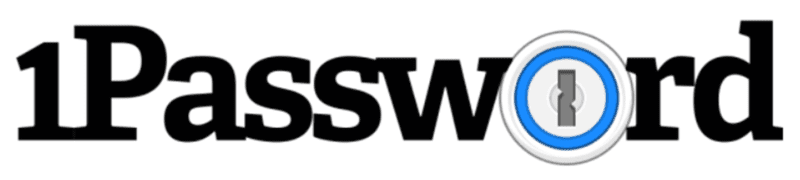
Du kan snabbt, enkelt och smidigt komma åt alla sparade data utan att spendera mycket tid. Du kan logga in på vilken app som helst med den sparade informationen utan att lämna den aktuella sidan. Snabbåtkomsten fungerar som en kortkommando. Det föreslår autentiseringsuppgifter för dig varje gång du försöker logga in på en ny app eller ett nytt konto. Du kan också söka efter kontoinformationen du letar efter från rullgardinsmenyn och välja från ett brett utbud av tillgängliga alternativ.
1Password skyddar dig också från potentiella bedrägerier genom att registrera webbadressen till den ursprungliga webbplatsen och stoppa autofyll-alternativet om du av misstag öppnar en skanningswebbplats. Du kan spara dina lösenord på flera enheter, inklusive iOS, Windows, Linux, etc.
LastPass
När det blir en uppgift att komma ihåg lösenord kan du få problem med att försöka komma åt information på din enhet. LastPass är en lättanvänd lösenordshanterare som sparar dina lösenord, kortuppgifter etc., så att du inte lägger ner tid på att ange detaljer i olika former varje dag. Du måste klicka på den sparade informationen helt enkelt och all information som krävs i formuläret kommer att fyllas i automatiskt.
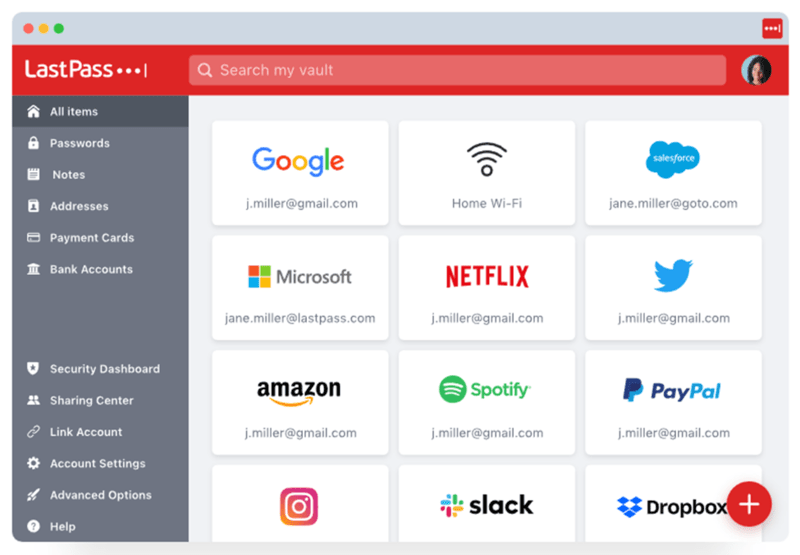
Funktioner
- LastPass samlar in information från ditt webbläsartillägg och gör att du kan fylla i den automatiskt utan att öppna valvet flera gånger.
- Spara och autofyll information på dina mobila enheter med bara ett klick.
- Skapa ett nytt lösenord med LastPass varje gång du skapar ett nytt konto. När du har skapat det kan du spara detta lösenord i appen och komma åt det när som helst.
- Spara referenser, kreditkort, adresser och annan viktig information på LastPass.
- Din data förblir säker från hackare och tredjepartskällor.
- Spara tid genom att automatiskt spara information, så att du inte fyller i informationen i formuläret upprepade gånger.
- Eliminera alla fel som du annars kan stöta på om du måste komma ihåg varje lösenord individuellt.
- Information du anger och sparar i valvet är krypterad, så du behöver inte oroa dig för att läcka din personliga information.
- När du behöver fylla i ett formulär, klicka på LastPass-ikonen för att autofylla all information.
- Stöder flera enheter som Android, Mac, iPhone, etc.
Du kan använda LastPass för att spara ett lösenord, leveransadress eller andra detaljer och komma åt dem inom några sekunder närhelst det behövs. LastPass fungerar smart för att förse dig med relevant data när och när det behövs.
Bitwarden
Öka din produktivitet och gör lösenordshanteringen enkel genom att använda Bitwarden. Bitwarden ser till att hålla all din privata information och lösenord säkra samtidigt som du säkerställer att du inte behöver ange hela informationen igen och igen. Du kan skapa och hantera unika lösenord för alla dina appar och konton genom att använda Bitwarden.
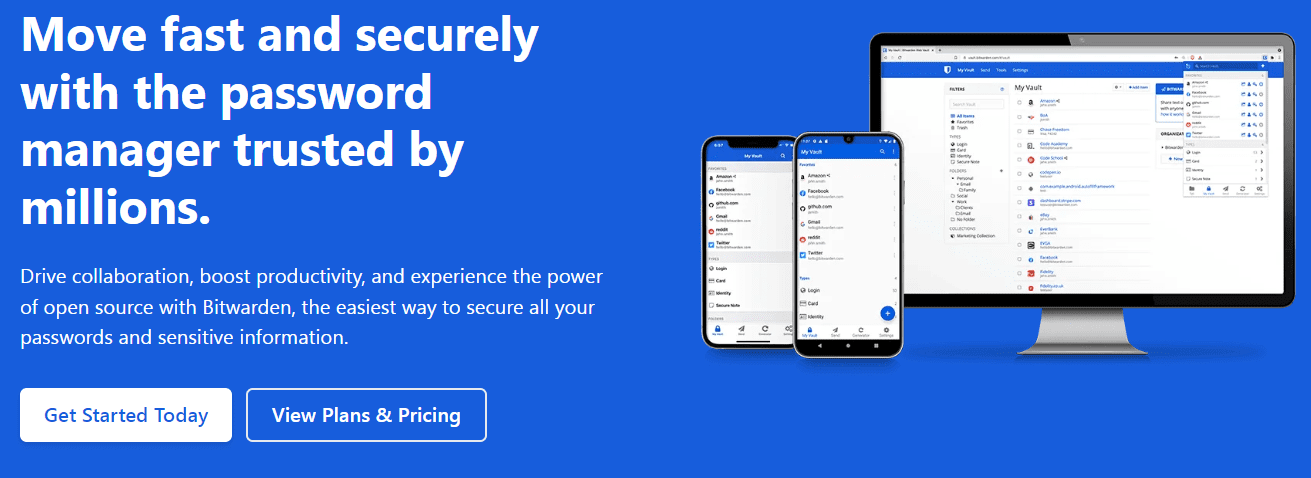
Funktioner
- Bitwarden ger dig åtkomst över plattformar för alla dina digitala enheter, inklusive mobiltelefoner, surfplattor och bärbara datorer. Du kan spara flera lösenord via appen, och det är inte svårt att hantera dem när du använder Bitwarden.
- Den stöder 40 olika språk, och därför är språket aldrig en barriär.
- Bitwarden ser till att ge dig robust säkerhet för alla dina appar inom några minuter. Det är lätt att använda, och därför behöver du inte stora mängder kunskap för att förstå hur du använder appen. Det har blivit enkelt att hantera lösenord med appen och du kan vara säker på att det inte längre är krångligt att ange, lära sig och spara lösenord.
- End-to-end-kryptering med Bitwarden säkerställer att ingen av dina privata data eller lösenord når tredje part och att all din information förblir säker. Du kan lita på appen för dess ansvarighet och säkerhet och förbli säker på att vilken information du än matar in, kommer ingenting att hämtas till tredjepartsresurser.
Många företag föredrar att använda Bitwarden eftersom det är en av de bästa apparna för lösenordshantering. Det hjälper dig att enkelt komma åt den lagrade informationen och fylla i viktiga formulär inom några sekunder. Detta kommer också att spara mycket tid och ansträngning, så att använda Bitwarden är ett utmärkt val för att spara och automatiskt fylla i lösenord på alla appar.
Det är gratis när du planerar att använda Bitwarden för personliga ändamål. Du behöver inte betala något för att dra nytta av alla funktioner som appen erbjuder. Men om du planerar att använda det för affärsändamål kan du behöva betala vissa avgifter för att dra nytta av alla funktioner som Bitwarden erbjuder.
Säkerhetsproblem associerade med Autofyll
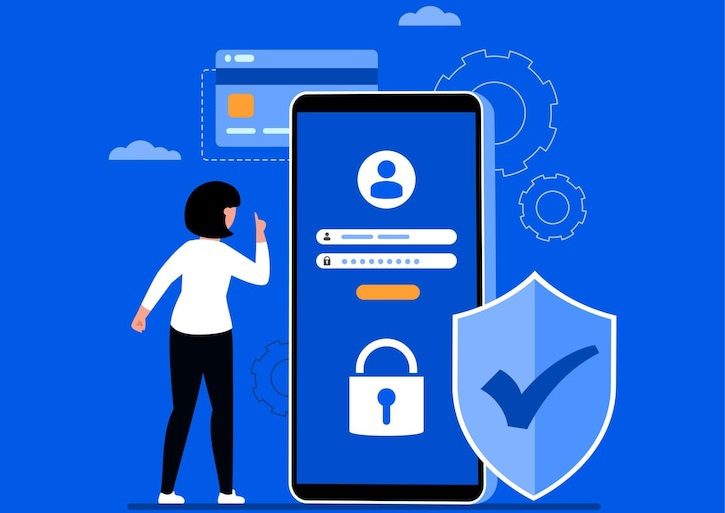
Det primära syftet med att införa autofyll är att göra ditt arbete enkelt. Det finns dock många risker förknippade med användningen av autofyll som kan vara en anledning till oro för dig. Dessa risker inkluderar det faktum att eftersom det är en onlinekälla kan en falsk webbläsare lura autofyllhanteraren att förse den med känslig information.
- Hackare kan lägga till ett osynligt autofyllformulär i en webbläsare, och ditt autofyll som identifierar det som ett vanligt formulär kan autofylla information på sidan vilket resulterar i att viktig och känslig information läcker.
- Många människor använder samma lösenord för flera konton, vilket innebär att när ditt enda lösenord läcker online, förlorar du alla dina onlinekonton.
- Att läcka information till tredjepartskonton även efter mycket säkerhet är ett allvarligt problem. Du kanske vill hålla din information privat. Däremot kan appen läcka din information till andra källor på ett eller annat sätt.
Dessa fall har varit en allvarlig orsak till oro eftersom lösenord är en viktig del av information. Att de avslöjas för någon innebär att din viktiga och känsliga personliga information släpps till människor. De kan då använda denna information mot dig och sätta dig igenom mycket problem.
Hur man aktiverar eller inaktiverar Android Autofyll
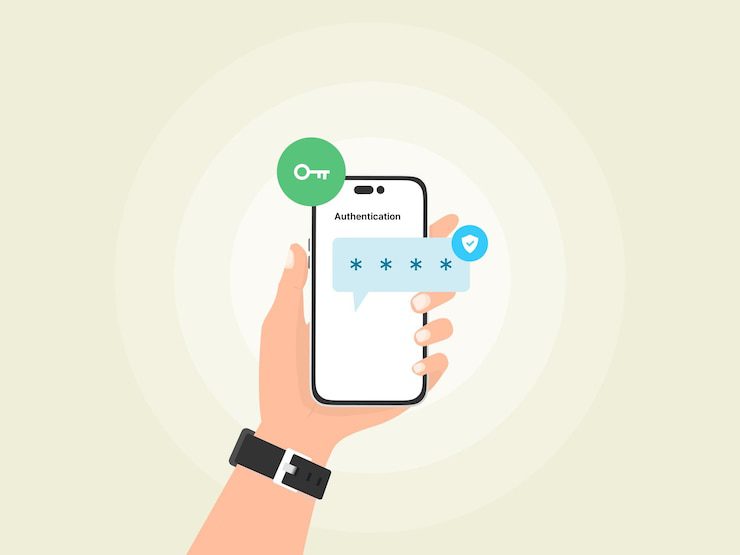
Att aktivera eller inaktivera autofyll är inte en särskilt svår uppgift. Du måste följa en uppsättning enkla steg för att aktivera autofyll och underlätta ditt liv. För att aktivera autofyll på Google måste du följa den steg-för-steg-guide som nämns nedan.
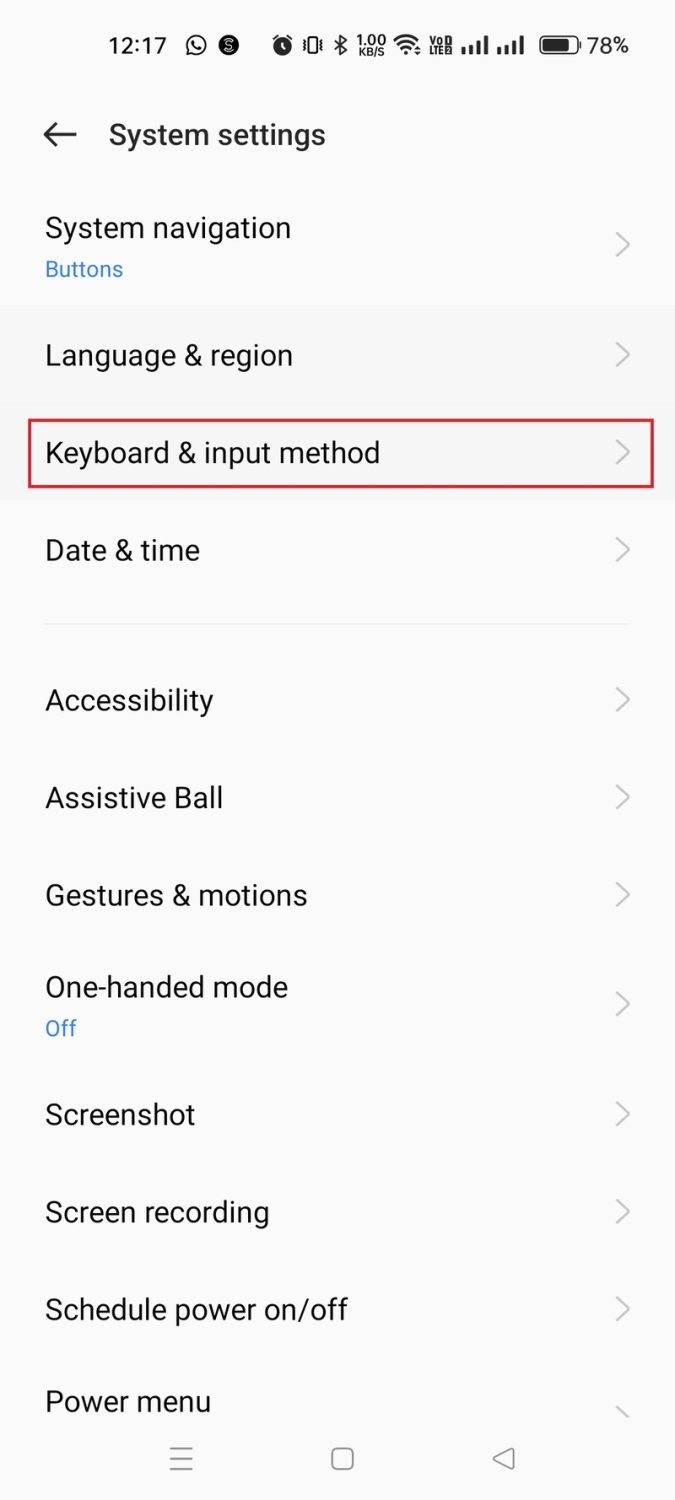
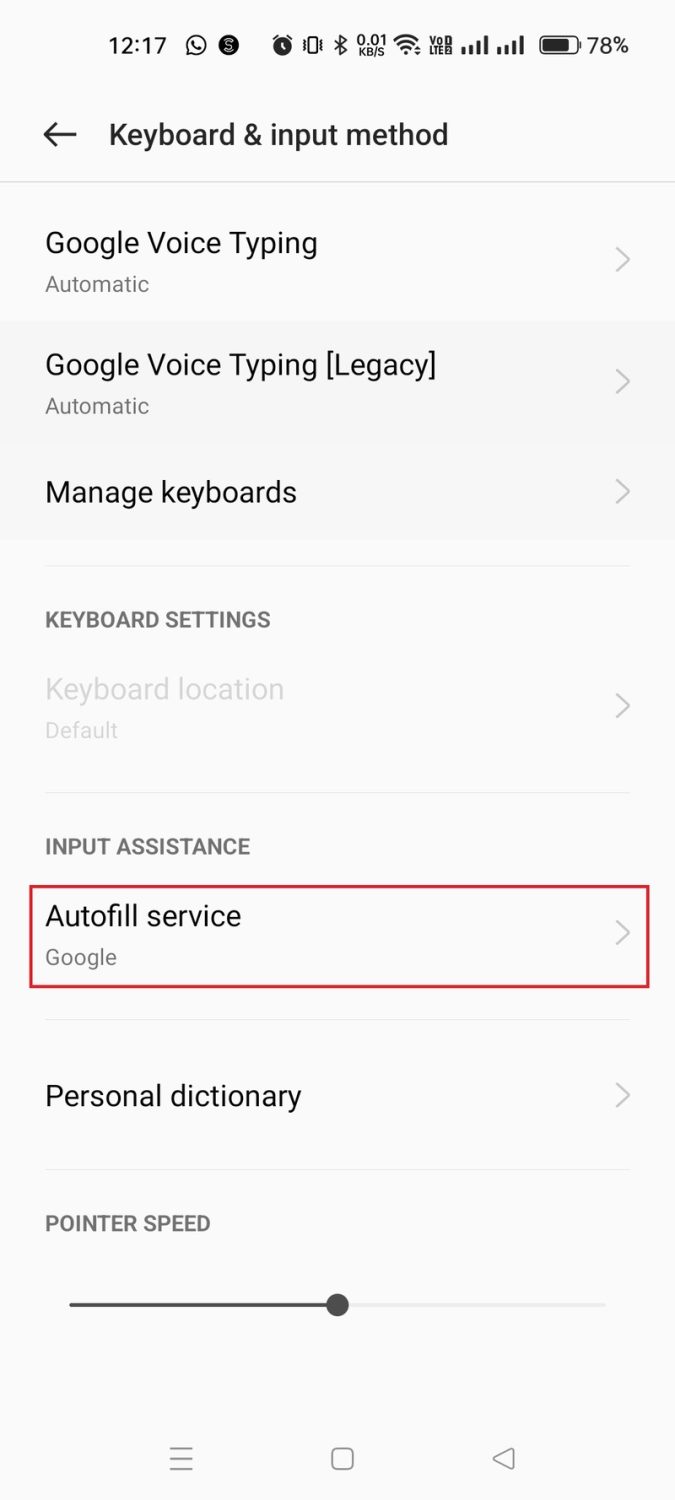
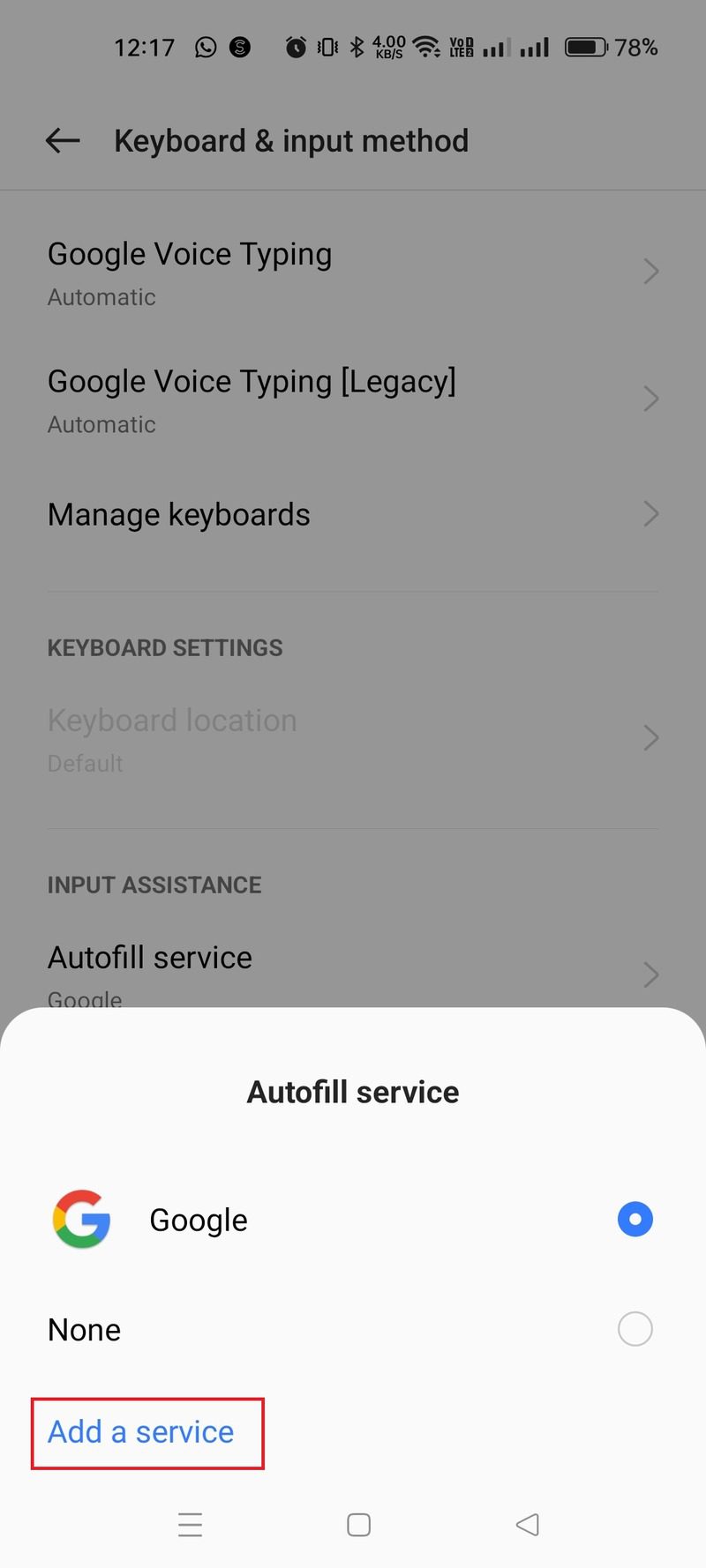
Nu vet du om stegen som du måste följa för att aktivera autofyll på din enhet. Autofyll gör ditt liv enkelt, så du bör aktivera det på din enhet för att rädda dig från att lära dig olika lösenord för olika konton och webbplatser.
Slutsats
Allt eftersom tekniken går framåt kommer alla med nyare idéer som underlättar deras liv. Autofyll är en funktion som gör att du kan spara lösenord för dina olika konton. Många appar för lösenordshantering lagrar din information och tillhandahåller dem för att fylla i formulär när det behövs.
Du kan använda Googles inbyggda lösenordshanterare eller installera appar från externa källor för att utföra uppgiften. Se till att du förstår säkerhetsaspekten i samband med att dela och ange lösenord online, och var därför försiktig.
Du kan använda adminvista.com Random Password Generator för att skapa säkra lösenord för dina onlinekonton.

